Ak ste IT expert, potom viete, že pridávanie obrázkov do PowerPointu z iPadu alebo iPhonu môže byť trochu problém. Ale nebojte sa, my sme vám pomohli. Tu je rýchly a jednoduchý návod, ako na to. Najprv otvorte prezentáciu programu PowerPoint na svojom iPade alebo iPhone. Potom klepnite na obrázok, ktorý chcete pridať. Tým sa otvorí obrázok na celej obrazovke. Potom klepnite na tlačidlo zdieľania v pravom hornom rohu obrazovky. Tým sa zobrazí ponuka s množstvom možností. Klepnite na možnosť „Kopírovať do PowerPointu“. Tým sa obrázok pridá do vašej prezentácie programu PowerPoint. To je všetko! Pridávanie obrázkov do PowerPointu z iPadu alebo iPhonu je rýchle a jednoduché.
Tento príspevok vám ukáže ako pridať obrázok do powerpointu na vašom PC alebo Mac zariadení z mobilného zariadenia so systémom iOS pomocou aplikácií Microsoft Office 365. Microsoft 365 je k dispozícii aj pre platformy Android a iOS. Vďaka tomu je možná spolupráca medzi viacerými zariadeniami vrátane mobilných platforiem. Ak pracujete na prezentácii v PowerPointe a chcete pridať obrázok, keď ste na cestách, potom je tento článok určený práve vám. Upozorňujeme, že pokyny v tomto článku sú len pre používateľov iOS (iPhone a iPad).

Ako pridať obrázok do PowerPointu z iPadu alebo iPhonu
Vďaka schopnosti Microsoft 365 pre viacero platforiem môžete použiť svoje mobilné zariadenie so systémom iOS na pridávanie obrázkov do prezentácie v PowerPointe, aj keď nie ste pri počítači alebo notebooku.
Existujú dva spôsoby, ako pridať obrázok zo zariadenia iOS do prezentácie programu PowerPoint.
Windows 7 maloobchodný kľúč
- Môžete nasnímať fotografiu z mobilného zariadenia so systémom iOS. ALEBO
- Môžete vložiť obrázok zo svojho zariadenia alebo online úložiska.
Pozrime sa na tieto dva prípady podrobne.
1] Urobte obrázok z mobilného zariadenia so systémom iOS a vložte ho do prezentácie v PowerPointe.
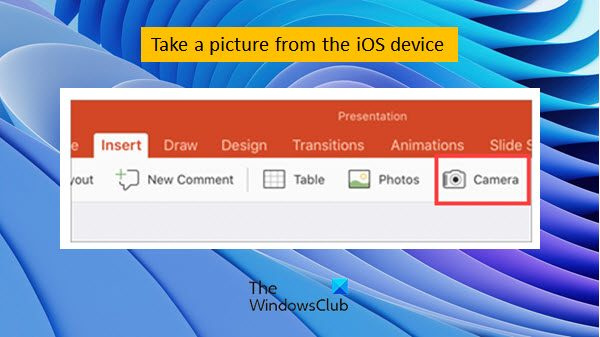
Ak chcete pridať obrázok/fotku pomocou funkcie Fotoaparát vášho zariadenia iOS, postupujte podľa krokov nižšie.
Poznámka: Tieto kroky môžete vykonať v PowerPointe pre Microsoft 365 pre Mac alebo PowerPoint 2019 pre Mac verzie 16.19 alebo novšej.
- Otvorte snímku v PowerPointe, kam chcete vložiť obrázok.
- Vyberte miesto, kam chcete fotografiu prilepiť, kliknutím pravým tlačidlom myši alebo podržaním klávesu Control v dokumente.
- Pod názvom iOS zariadenia, ktoré budete používať na snímanie, vyberte Fotografovať .
- Na vašom zariadení so systémom iOS sa otvorí aplikácia fotoaparátu. Odfoťte sa s ním.
- Keď ste spokojní s nasnímaným obrázkom, kliknite na Použite fotografiu . Ak to chcete skúsiť znova, kliknite na Znova.
Upozorňujeme, že pred týmto postupom sa musíte uistiť, že je fotoaparát vášho zariadenia zapnutý.
Ak je vaša prezentácia horizontálna, skúste otočiť zariadenie nabok, aby ste nasnímali fotografiu tak, aby sa správne zmestila na snímku.
2] Vložte obrázok zo zariadenia alebo online úložiska
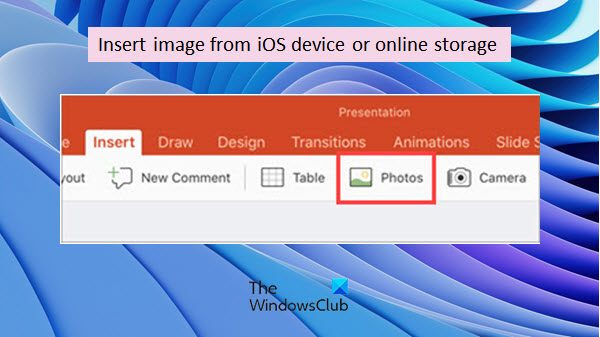
Obrázok alebo obrázok už máte uložený v úložisku zariadenia alebo v online úložisku, môžete ho tiež vložiť do prezentácie v PowerPointe.
Postupujte podľa nasledujúcich krokov.
canon mx490 iný počítač používa tlačiareň
- Otvorte snímku v PowerPointe, kam chcete vložiť obrázok.
- Vyberte miesto, kam chcete fotografiu prilepiť, kliknutím pravým tlačidlom myši alebo podržaním klávesu Control v dokumente.
- Teraz kliknite na Vložiť kartu v PowerPointe.
- Pod týmto kliknite na Fotografia.
- Prejdite na miesto, kde je uložený obrázok.
- Klepnite na obrázok, ktorý chcete vložiť do snímky.
Po pridaní obrázka alebo fotografie do programu PowerPoint môžete obrázok upraviť tak, aby vyhovoval vašim požiadavkám. Ak to chcete urobiť, prejdite na stránku Obrázok karta Teraz pomocou nástrojov upravte obrázok podľa svojich predstáv alebo pomocou ovládacích prvkov na obrázku zmeňte jeho veľkosť alebo otočte.
Ako môžem použiť svoje mobilné zariadenie so systémom iOS na pridanie fotografie do PPT na svojom zariadení Mac?
Môžete spolupracovať a pracovať s Microsoft 365 na viacerých zariadeniach. Na svojom Macu a mobilnom zariadení so systémom iOS teda môžete pracovať na súbore PowerPoint súčasne.
Ak je vaša prezentácia PowerPoint na zariadení Mac a chcete pridať fotografiu nasnímanú zo zariadenia so systémom iOS, postupujte podľa týchto krokov.
Zariadenia so systémom iOS a Mac majú funkciu tzv Priebežná kamera . Svoj iPhone, iPad alebo iPod touch môžete použiť na skenovanie dokumentov alebo odfotografovanie niečoho v okolí a okamžite sa to zobrazí na vašom Macu. Toto Priebežná kamera Funkciu podporujú aplikácie Microsoft Office 365.
Teraz otvorte súbor PowerPoint na počítači Mac. Vyberte snímku, na ktorú chcete vložiť fotografiu, kliknutím pravým tlačidlom myši alebo podržaním klávesu Control v dokumente.
Pod názvom iOS zariadenia, ktoré budete používať na snímanie, vyberte Fotografovať . Na vašom zariadení so systémom iOS sa otvorí aplikácia fotoaparátu. Odfoťte sa s ním. Teraz kliknite Použite fotografiu .
O chvíľu sa fotografia vloží do dokumentu na vašom Macu. Teraz môžete upravovať, presúvať alebo meniť veľkosť.
Môžem upraviť obrázok vložený do PowerPointovej prezentácie zo svojho zariadenia so systémom iOS?
Áno, s dokumentmi balíka Office môžete pracovať naprieč platformami. Pomocou aplikácií Microsoft Office 365 môžete pristupovať k súborom PowerPoint na svojom počítači, prenosnom počítači alebo zariadení Mac z mobilného zariadenia so systémom iOS.
Otvorte snímku, na ktorej chcete vykonať zmeny na obrázku. Po pridaní fotografie, grafiky alebo kresby na snímku máte mnoho spôsobov, ako ich vylepšiť. Ísť do Formát obrázka kartu PowerPoint a potom môžete pridať umelecké efekty (rozmazanie, žiara a ďalšie); prednastavené štýly vrátane orámovania a výplne; nastavenie farieb a jasu/kontrastu.
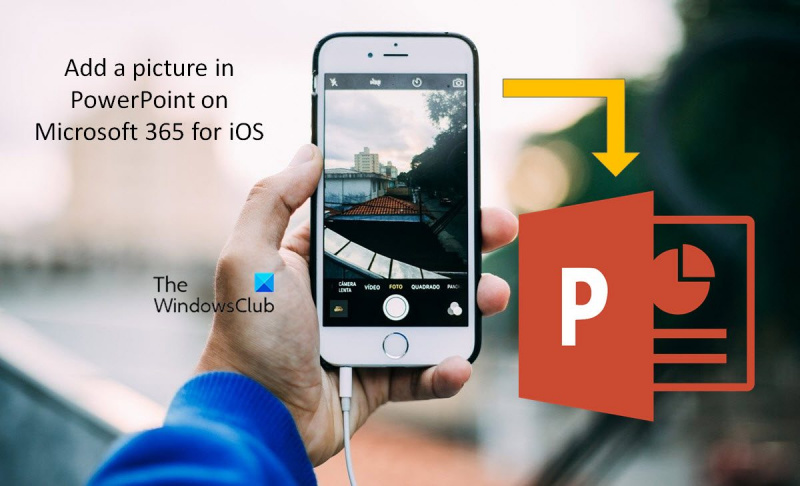








![Vysoké využitie procesora Apex Legends [Opravené]](https://prankmike.com/img/games/9F/apex-legends-high-cpu-usage-fixed-1.png)




